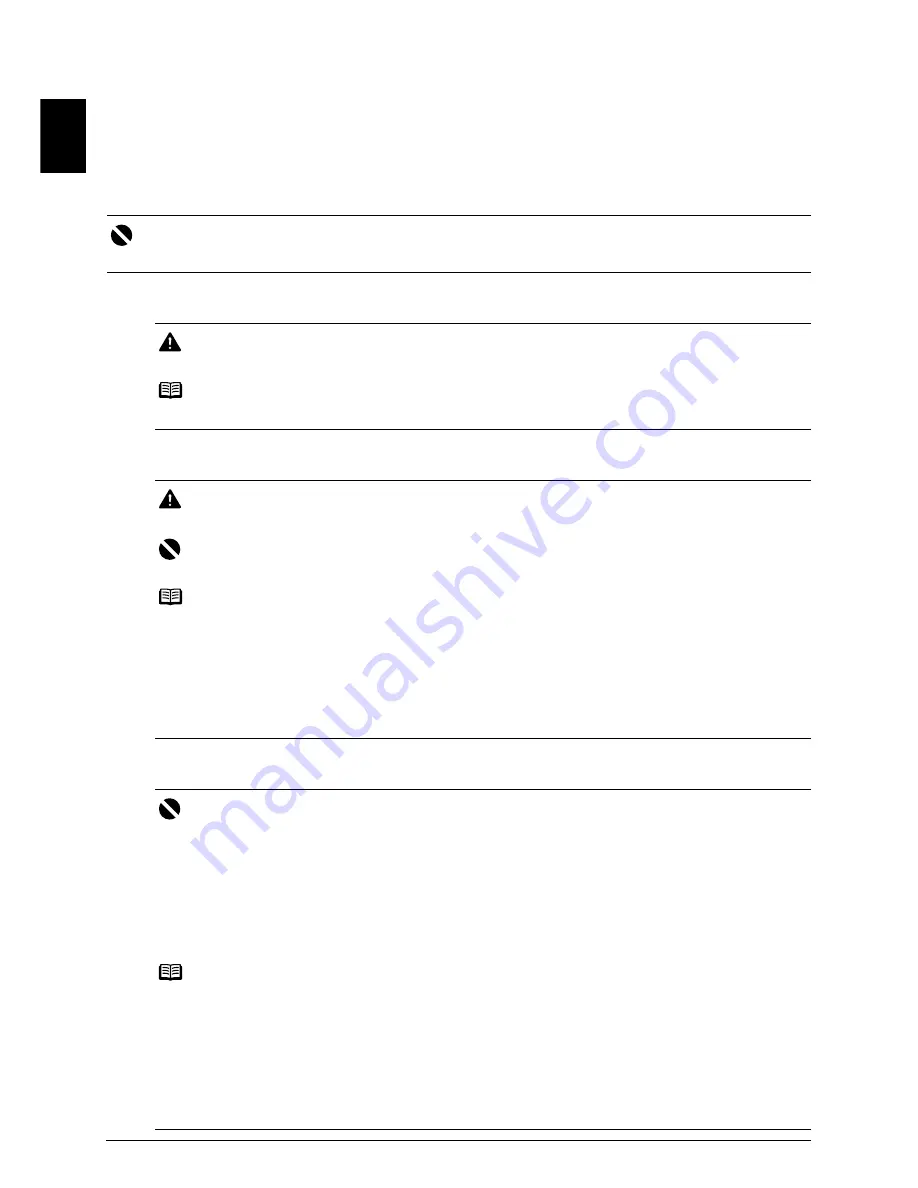
4
Przygotowanie drukarki
PO
L
S
K
I
Przygotowanie drukarki
Przed przyst
ą
pieniem do konfigurowania drukarki i przygotowania jej do pracy nale y zapozna
ć
si
ę
z prost
ą
instrukcj
ą
instalacji.
Rozpakuj drukark
ę
Sprawd , czy w zestawie s
ą
wszystkie elementy, porównuj
ą
c z rysunkiem na wieku opakowania.
1
W
łą
cz drukark
ę
.
2
Zainstaluj g
ł
owic
ę
drukuj
ą
c
ą
.
3
Zainstaluj zbiorniki z atramentem.
Wa
ż
ne
Aby po
łą
czy
ć
drukark
ę
z komputerem, konieczny jest kabel USB.
Przestroga
Przed w
łą
czeniem drukarki nale y upewni
ć
si
ę
, e usuni
ę
to ta my.
Uwaga
Po
ł
o enie ta my mo e by
ć
inne.
Przestroga
Nie nale y dotyka
ć
wewn
ę
trznych cz
ę
ci innych ni d wignia blokady g
ł
owicy drukuj
ą
cej.
Wa
ż
ne
Nie nale y ponownie nak
ł
ada
ć
zdj
ę
tej os
ł
ony.
Uwaga
z
Je li g
ł
owica drukuj
ą
ca nie zosta
ł
a poprawnie zainstalowana, nale y podnie
ć
d wigni
ę
blokady g
ł
owicy drukuj
ą
cej i wyj
ąć
g
ł
owic
ę
drukuj
ą
c
ą
. Nast
ę
pnie nale y post
ę
powa
ć
zgodnie
z zaleceniami w punkcie 3 prostej instrukcji instalacji, aby ponownie zainstalowa
ć
g
ł
owic
ę
drukuj
ą
c
ą
.
z
Na wewn
ę
trznej stronie opakowania g
ł
owicy drukuj
ą
cej i wewn
ę
trznej stronie os
ł
ony mo e
znajdowa
ć
si
ę
nieco przezroczystego lub jasnoniebieskiego atramentu. Nie wp
ł
ywa to w aden
sposób na jako
ć
druku. Podczas dotykania tych elementów nale y uwa a
ć
, aby nie pobrudzi
ć
si
ę
atramentem.
Wa
ż
ne
z
Je li górna pokrywa pozostaje otwarta przez ponad dziesi
ęć
minut, obsadka g
ł
owicy drukuj
ą
cej
przesunie si
ę
w prawo. W takim przypadku nale y zamkn
ąć
i ponownie otworzy
ć
górn
ą
pokryw
ę
.
z
Nale y upewni
ć
si
ę
, e wszystkie zbiorniki z atramentem s
ą
zainstalowane we w
ł
a ciwych
miejscach i odpowiadaj
ą
etykietom. Nie mo na u ywa
ć
drukarki, dopóki nie zostan
ą
zainstalowane wszystkie zbiorniki z atramentem.
z
Po zainstalowaniu zbiorników z atramentem kontrolka
[POWER] (ZASILANIE)
zacznie miga
ć
na zielono. Przed kontynuowaniem nale y odczeka
ć
2 minuty, a kontrolka
[POWER]
(ZASILANIE)
przestanie miga
ć
i zacznie wieci
ć
nieprzerwanie na zielono i przestanie by
ć
s
ł
yszalna praca drukarki.
Uwaga
z
Foli
ę
nale y usun
ąć
ze zbiornika z atramentem dok
ł
adnie w taki sposób, jaki pokazano w
punkcie 3 prostej instrukcji instalacji.
z
Nie nale y ciska
ć
boków zbiorników, poniewa mog
ł
oby to spowodowa
ć
wyciek atramentu
oraz poplamienie ubrania i d
ł
oni.
z
Nie nale y ponownie nak
ł
ada
ć
zdj
ę
tej os
ł
ony.
z
Je li jeden ze zbiorników z atramentem nie zostanie prawid
ł
owo zainstalowany, kontrolka
[ALARM]
drukarki b
ę
dzie miga
ł
a na pomara
ń
czowo. Nale y otworzy
ć
górn
ą
pokryw
ę
i upewni
ć
si
ę
, e wszystkie zbiorniki z atramentem znajduj
ą
si
ę
we w
ł
a ciwych miejscach i odpowiadaj
ą
etykietom.
Содержание iP3500 - PIXMA Color Inkjet Printer
Страница 509: ... Windows HTML Help Viewer Microsoft Internet Explorer 5 0 ً Internet Explorer Windows ً Help Viewer ً Help Viewer ً ...
Страница 512: ... ﻷ ﻷ ء ء ء ً ء ء ﻷ POWER ...
Страница 513: ... ﻷ ء ً ـ ً ء ء ّ ء ء ـ ...
Страница 520: ... ﻷ ﺁ ﻷ B5 Letter A4 ﻷ ﻷ ﻷ ً ﻷ ﻷ ﱢ ﱢ ﻷ ﱢ ء Paper Source Front Tray ...
Страница 521: ... ﻷ z ء z ً z ﻷ ﻷ ﺁ ﻷ ﻷ ﻷ ﱢ ﱢ Rear Tray Paper Source ...
Страница 523: ...Macintosh 10 2 7 Mac OS X Mac OS X Mac OS 9 z ء ء USB z z ﺁ Manual ً ً z Canon Setup CD ROM ...
Страница 525: ... ء ً ﺇ ء USB ﻷ ء ء ﻷ ء ً z ء ﻷ z ء 10 ﻷ ً ء z z ً ﻷ POWER z ﻷ POWER z z ء z ALARM z ء ...
Страница 526: ... ﺇ ً ء ء ء ء PictBridge ﻷ ء ء Setup CD ROM z z z ء ﻷ z ً Windows Setup CD ROM ...
Страница 529: ... WEEE ً EC 2002 96 EEE ً ﺁ ﻷ www canon europe com environment ﻷ ﺇ ء EWS ﻷ Canon ء www canon europe com K10311 iP3500 ...
Страница 530: ... ء ء ً ...
















































